Agar siz iPhone-da parolingizni unutgan bo'lsangiz nima qilish kerak. Agar parolingizni unutgan bo'lsangiz, iPhone qulfini qanday ochish mumkin? Iphone 6 qulfini ochish parolini unutdingizmi?
Aleksandr Grishin

Apple kompaniyasining har qanday qurilmasining ajralmas qismi bu qurilmadan ruxsatsiz shaxslar tomonidan foydalanishdan himoya qilishdir. iPhone’ning so‘nggi versiyalari Touch ID barmoq izi sensori bilan jihozlangan bo‘lib, u qulfni ochishda xavfsizlik darajasini va ishlash tezligini bir necha bor oshiradi.
Ammo, agar siz uni unutib qo'yishdan qo'rqsangiz, iPhone-da parolni qanday o'chirish yoki uni yangisiga o'zgartirish mumkin? Endi buni qanday qilishni sizga aytamiz.
Parolni standart usulda olib tashlash
IPhone-da xavfsizlikni boshqarish vositalarining joylashishini topish qiyin emas, buning uchun siz "Sozlamalar" ga o'tishingiz kerak, ochilgan oynada "Parol" yoki "Touch ID paroli" bandiga teging(Agar qurilma jihozlangan bo'lsa. barmoq izlari skaneri bilan).
O'ng tomonda sozlamalar pastki menyusi ochiladi, bu erda siz "parolni o'chirish" qatorini bosishingiz va ekranni himoya qilish opsiyasini o'chirib qo'yishni tasdiqlash uchun xizmat oynasida avval o'rnatilgan parolni kiritishingiz kerak.
Kelajakda telefon kodni kiritmasdan qulfdan chiqariladi va uni qayta o'rnatish uchun siz yuqorida tavsiflangan barcha manipulyatsiyalarni bajarishingiz kerak, faqat "parolni o'chirish" qatori o'rniga "yoqish" bo'ladi. ” maydoni.
iTunes orqali himoyani bekor qiling (agar parol allaqachon unutilgan bo'lsa)
Ushbu usul parol unutilgan hollarda mos keladi:
- Kompyuterda iTunes yordam dasturini ishga tushiring va iPhone-ni USB kabeli orqali ulang;
- "Uy" va "ON" tugmachalarini bir vaqtning o'zida 10 soniya bosib turing, so'ng ON-ni qo'yib yuboring va iTunes smartfon ekranida paydo bo'lishini kuting, bu qurilma DFU rejimiga o'tishini anglatadi;
- Dastur tizimni tiklashni taklif qiladi, bu tegishli tugma bilan tasdiqlanishi kerak.
Diqqat! Ushbu manipulyatsiya iPhone-ga operatsion tizimning yangi versiyasini yuklashni o'z ichiga olganligi sababli, telefon xotirasidagi barcha fayllar va ma'lumotlar o'chiriladi. Yo'qotilgan tarkibni tiklash uchun sizda zaxira nusxasi bo'lishi kerak.
ICloud orqali qulfni olib tashlash (agar parol allaqachon unutilgan bo'lsa)
Brauzer orqali (masalan, kompyuterda) iCloud veb-saytiga kiring va Apple ID-dan foydalanib tizimga kiring. Keyin yorliqni tanlashingiz kerak " Mening qurilmalarim"Va ochilgan menyuda iPhone onlayn ekanligiga ishonch hosil qiling.
Endi siz qurilma nomiga tegishingiz va paydo bo'lgan oynada "iPhone-ni o'chirish" ni tanlashingiz kerak.
Apple ID parolingizni yana kiriting va qayta tiklash jarayoni tugashini kuting. Shunday qilib, siz telefonni "havo orqali" qayta tiklaysiz, bu nafaqat ekranni qulflash kodini qayta o'rnatishni, balki qurilma xotirasidan barcha tarkibni o'chirishni ham talab qiladi.
Endi, iPhone-ni qayta yoqqaningizdan so'ng, hisobingizga kiring va yangi parol yarating yoki qulflash opsiyasini o'chirish uchun oxirgi bosqichni o'tkazib yuboring.
Agar siz iPhone 8, 7, 6, 5 yoki iPad parol kodini unutgan bo'lsangiz, bu jiddiy, ammo hal qilinishi mumkin. Ushbu qo'llanmada biz parolni qanday chetlab o'tishni tushuntiramiz. Va nihoyat, iOS qurilmangizga kirishga muvaffaq bo'lganingizdan so'ng parolni o'chirish yoki qayta o'rnatish asoslarini ham ko'rib chiqamiz.
Apple quyidagilarni tavsiya qiladi:
- Agar siz iPhone, iPad yoki iPod-ni iTunes bilan sinxronlashtirgan bo'lsangiz, qurilmangizni qayta o'rnatish va parolingizni olib tashlash uchun iTunes-dan foydalaning.
- Agar siz iCloud-ga kirgan bo'lsangiz va iPhone-ni toping funksiyasi yoqilgan bo'lsa, qurilmangizni asl holatiga qaytarish uchun iCloud-dan foydalaning.
- Sinxronlash yoki iTunes-ga ulana olmasangiz va iCloud-dan foydalanmasangiz, qurilmangizni asl holatiga qaytarish uchun tiklash rejimidan foydalaning.
Yuqoridagi uchta usul yordamida qurilmangizni qanday tiklash va parolni olib tashlashni tushuntiramiz. Qanday qilib bilish uchun o'qing.
Agar siz yaqinda iPad, iPhone 8, 7, 6, 5 yoki iPod-ni kompyuteringizda iTunes bilan sinxronlashtirgan bo'lsangiz, dasturiy ta'minot yordamida qurilmangizni qayta tiklashingiz mumkin bo'ladi. ITunes yordamida iPhone 8, 7, 6, 5 parollarini shunday tiklashingiz mumkin.
Birinchidan, iPad, iPod yoki iPhone-ni kompyuter yoki Mac-ga ulang, u erda siz odatda iTunes-ni sinxronlashtirasiz va ochasiz. Agar iTunes sizdan parolingizni kiritishingizni so'rasa, avval sinxronlangan boshqa kompyuterdan foydalaning. Aks holda, tiklash rejimi yoki iCloud-dan foydalanishingiz kerak bo'ladi (qanday qilib bilish uchun o'qing).
Quyidagi amallarni bajaring:
1) Qulflangan iPhone-ni avval sinxronlangan kompyuterga ulang.
2) ITunes-ni ishga tushiring va iPhone 8, 7, 6, 5 dasturiy ta'minot yuklanishini kuting. Agar sizdan parolni kiritish so'ralmasa, unda hamma narsa yaxshi. Agar sizdan parolni kiritish so'ralsa, siz iPhone-ni sinxronlash uchun ishlatgan boshqa kompyuterni sinab ko'rishingiz yoki to'liq tiklashingiz kerak bo'ladi.
3) Agar sizdan parol so'ramagan bo'lsa, iTunes-ni yoqing va uni iPhone-ga sinxronlang va zaxira nusxasini yarating.
4) Sinxronizatsiya tugallangach va zaxira nusxasi muvaffaqiyatli bo'lganda, " Qayta tiklash» iTunes-da.
5) IPhone-dagi sozlamalar ekranida iTunes-ni ko'rib chiqing va opsiyani tanlang " ITunes zaxira nusxasidan tiklash».
6) Saqlagan zaxiralaringizdan birini tanlang - eng oxirgisi sizning ko'p ma'lumotlaringizni o'z ichiga oladi, shuning uchun oqilona tanlang. Ushbu tiklash barcha ma'lumotlaringizni iPhone 8, 7, 6, 5-ga qaytaradi va sizga yangi parol yaratish uchun yana bir imkoniyat beradi.
O'zingizga yaxshilik qiling va parolingizni eslab qoling! ?
Unutilgan parolni tiklash uchun iCloud-dan qanday foydalanish kerak
ITunes yordamida iPhone 8, 7, 6, 5 parollarini qayta tiklay olmaysizmi? Keyin iCloud-ni sinab ko'ring. Agar qurilmangiz iPhone-ni topga o'rnatilgan bo'lsa, siz o'chirish va tiklash uchun iCloud-dan foydalanishingiz mumkin, bu esa o'z navbatida parolingizni (parol) o'chirib tashlaydi. Shuningdek, u tarkibni o'chirib tashlaydi, ya'ni sizda iTunes yoki iCloud zaxira nusxasi bo'lmasa, fotosuratlaringiz va undagi barcha saqlangan narsalarni yo'qotasiz.
Qurilmangizni iCloud zahirasidan olib tashlash va tiklash uchun quyidagi amallarni bajaring:
1) Kompyuter, Mac, Android yoki iOS bo‘lsin, istalgan qurilmangizda iCloud.com/find saytiga o‘ting.
2) iCloud boshqaruv panelini ko'rish uchun Apple ID bilan saytingizga kiring.
3) Tugmasini bosing Barcha qurilmalar» iCloud veb-sayti interfeysining yuqori qismida.
4) Ko'rsatilgan qurilmalar ro'yxatidan parolni unutgan qurilmani tanlang.
Foydali: Yo'qolgan yoki o'g'irlangan telefonni topish uchun "Mening iPhoneimni top" dan qanday foydalanish kerak.

5) Qurilmani va uning parolini qayta o'rnatish uchun "O'chirish" tugmasini bosing.
6) Oʻchirish va qurilmadagi sozlash ekraniga oʻtganingizdan soʻng, siz zaxiradan tiklash yoki qurilmani yangi sifatida sozlashni tanlashingiz mumkin. Zaxiradan tiklash variantini tanlang, iCloud-ga qurilmangizni qayta tiklashga ruxsat bering va keyin yangi parol o'rnating.
ICloud yordamida iPhone 8, 7, 6, 5 parollarini tiklashga muvaffaq bo'ldingizmi? Agar yo'q bo'lsa, unda o'qing!
Qayta tiklash rejimida iPhone 8, 7, 6, 5 parollarini qanday tiklash mumkin?
Agar siz iPhone 8, 7, 6, 5 parolini unutgan boʻlsangiz, iPad yoki iPhone’ni zavod sozlamalariga qaytarish va noldan boshlash eng yaxshi va oson yechimdir. Zavod sozlamalarini tiklash shaxsiy maʼlumotlaringizni oʻchirib tashlaydi, lekin agar sizda zaxira nusxasi boʻlsa, uni qayta tiklashingiz mumkin. va u yangi kabi yaxshi bo'ladi va endi parol bilan himoyalanmaydi.
iPhone 8, 7, 6, 5 va iPad-da iTunes-dan parolni tiklash uchun parol talab qilinadi, ammo uni parolsiz tiklash rejimidan tiklashingiz mumkin. Bu qurilmadagi barcha ma'lumotlarni butunlay o'chirib tashlaydi va iOS-ning so'nggi versiyasini noldan o'rnatadi.
Eslatma. Qurilmangizni birinchi marta sozlashda foydalangan Apple ID va parolingiz kerak bo'ladi.
Qayta tiklash rejimidan iPad yoki iPhone-ni tiklash uchun quyidagi amallarni bajaring:
- Qurilmangizni kamida 20 foizga quvvatlang.
- Ekranda Slide To Power Off paydo bo'lguncha quvvat tugmasini bosib turing. Ovqatni siljiting.
- Mac yoki shaxsiy kompyuteringizda iTunes-ni oching.
- Ovozni pasaytirish tugmasini (iPhone 7 va 7 Plus-da) yoki uy tugmachasini (barcha boshqa iOS qurilmalarida) bosing va ushlab turing.
- Agar tugma hali ham bosib tursa, qurilmangizni Mac yoki shaxsiy kompyuteringizga ulang.

E'tibor bering, iPhone 8, 7 va iPhone 7s, 7 Plus-da uy tugmalari yo'q - ular dasturiy ta'minotga asoslangan tugmalar bo'lib, qurilma o'chirilganda hech narsa qilmaydi - shuning uchun siz "" tugmachasini emas, balki ovozni pasaytirish tugmasini bosib turishingiz kerak. uy" tugmasi.
Har bir narsa ishlagandan so'ng, qurilma tiklash rejimida yoqilishi kerak. Ekranda ko'k iTunes logotipi va oq Lightning kabeli ko'rsatilishi kerak. iTunes "iTunes tiklash rejimida iPhone yoki iPadni aniqladi" degan xabarni ko'rsatishi kerak. Ushbu iPhone yoki iPad-ni iTunes-da ishlatishdan oldin uni qayta tiklashingiz kerak.
Endi iPhone 8, 7, 6, 5 parollarini tiklash uchun quyidagilarni bajaring:
1. "OK" va "Restore and Update" tugmasini bosing.
2. "iPad-ni tiklash" tugmasini bosing va iTunes-ga dasturiy ta'minotni o'chirishga va iPad yoki iPhone-ni tiklashga ruxsat bering.
3. Qurilmangizni sozlashda foydalangan Apple ID va parolni kiriting.
4. Continue tugmasini bosing.
5. Qurilmangizni oldingi holatga qaytarish uchun "Ushbu zahiradan tiklash" ni tanlang. Yoki yangi iPad/iPhone sifatida sozlash-ni tanlash orqali uni yangi model sifatida sozlashingiz mumkin.
6. Continue tugmasini bosing.
Endi sizning qurilmangiz ishlaydi, lekin parolsiz. Siz foydalanadigan iOS versiyasiga qarab sizdan Apple ID raqamingizni kiritish so'ralishi mumkin.
Agar siz parol o‘rnatgan bo‘lsangiz va uni butunlay olib tashlamoqchi bo‘lsangiz, iOS qurilmangizga kirganingizdan so‘ng, Sozlamalar > Touch ID va Parol-ga o‘ting, so‘ng “Parolni yoqish” tugmasini bosing.
Qanday qilib iPhone 8, 7, 6, 5-ni DFU rejimiga o'tkazish kerak
DFU rejimi - yuklash moslamasi o'rnatilgan va iPhone/iOS qurilmasi proshivkani yangilashga tayyor. Maxsus IPSW fayllari yordamida qo'lda yangilashni amalga oshirganingizda DFU rejimi ko'pincha talab qilinadi.
IPhone-ni DFU rejimiga o'tkazish juda oson.
Bu qanday bajariladi:
1-qadam: iPhone yoki iPad-ni kompyuteringizga yoki Mac-ga ulang va iTunes ishlayotganligiga ishonch hosil qiling.
2-qadam: Quvvat tugmasini bosib iPhone-ni o'chiring.
3-qadam: Quvvat tugmasini 3 soniya bosib turing.
4-qadam: Uy va Quvvat (Kutish/Kutish) tugmalarini bir muddat (10 soniya) bosib turing (iPhone 7, 8 Ovozni pasaytirish va Quvvat tugmasi).
5-qadam: Shundan so'ng, quvvat tugmasini qo'yib yuboring, lekin uy tugmachasini 15 soniya bosib turing (iPhone 7, 8 da quvvat tugmasini qo'yib yuboring va ovoz balandligini past ushlab turing).
6-qadam: Bu iPhone-ni DFU rejimiga qo'yadi. Ekran qora bo'lib qoladi.
7-qadam: IPhone-ni iTunes-ga ulaganingizda, qalqib chiquvchi oyna iTunes DFU rejimida iPhone-ni aniqlaganligi haqida xabar beradi.
Umuman olganda, agar siz bu bilan yangi bo'lsangiz, uni mixlash uchun bir necha marta urinib ko'rishingiz kerak bo'lishi mumkin. Uchinchi bosqichda Apple logotipini ko'rsangiz, bu iPhone yaxshi ishga tushirilganligi sababli qaytadan boshlashingiz kerakligini anglatadi.
iPhone-dan DFU rejimidan chiqish juda oson.
- Siz shunchaki Home va Power tugmalarini 10-12 soniya bosib turishingiz kerak.
- Endi "Uy" tugmachasini qo'yib yuboring, lekin ekranda Apple logotipi paydo bo'lguncha Quvvat tugmasini bosib turing. Sizning iPhone DFU rejimidan chiqdi.
Shuningdek, o'qing: iPhone 8, 7, 6, 5 parolini qanday qulfdan chiqarish mumkin, agar uni unutgan bo'lsangiz, ikkinchi usul.
Aksariyat iPhone modellarida barmoq izlari skanerlari mavjudligiga qaramay, ko‘pchilik odat tusiga kirmagan holda raqamli parollardan foydalanishda davom etmoqda. Barmoq izi skaneri o'rnatilmagan 4 va 4s telefon modellari egalari ham bor.
Bundan tashqari, skanerda nosozliklar bo'lishi mumkin. Shuning uchun minglab odamlar hali ham unutilgan parol muammosiga duch kelishmoqda.
1. Agar parolingizni unutgan bo'lsangiz, iPhone qulfini qanday ochish mumkin: 6 usul
O'ninchi urinishdan so'ng sevimli iPhone abadiy bloklanadi. Kompaniya telefon egalarini imkon qadar ma'lumotlarni buzishdan himoya qilishga harakat qilmoqda, shuning uchun parolni tiklash juda qiyin, ammo bunday imkoniyat mavjud. Ushbu maqolada, agar siz parolingizni unutgan bo'lsangiz, iPhone qulfini ochishning oltita usulini beramiz.

Muhim! Qayta tiklashga urinishdan oldin hech qanday ma'lumotingizni sinxronlashtirmagan bo'lsangiz, barcha ma'lumotlaringiz yo'qoladi.
1.1. Avvalgi sinxronlashda iTunes bilan
Agar egasi iPhone-da parolni unutgan bo'lsa, bu usul tavsiya etiladi. Qayta tiklash masalasida bashorat qilish juda muhim va agar siz ma'lumotlaringizning zaxira nusxasiga ega bo'lish omadingiz bo'lsa, hech qanday muammo yuzaga kelmasligi kerak.
Ushbu usul uchun sizga kerak bo'ladi avval qurilma bilan sinxronlangan kompyuter.
1. USB kabelidan foydalanib, telefoningizni kompyuterga ulang va u qurilmalar ro'yxatida paydo bo'lguncha kuting.
3. Endi siz kutishingiz kerak, biroz vaqt iTunes ma'lumotlarni sinxronlashtiradi. Bu jarayon bir necha soat davom etishi mumkin, ammo agar sizga ma'lumot kerak bo'lsa, bunga arziydi.
4. iTunes sinxronlash tugallanganligi haqida xabar berganida, "Ma'lumotlarni iTunes zaxira nusxasidan tiklash" -ni tanlang. Agar siz iPhone-da parolingizni unutgan bo'lsangiz, zaxira nusxalarini ishlatish eng oson ishdir.
5. Dastur sizning qurilmalaringiz ro'yxatini (agar bir nechta bo'lsa) va ularning yaratilgan sanasi va o'lchami bilan zaxira nusxalarini ko'rsatadi. Yaratilgan sana va o'lcham iPhone-da qancha ma'lumot qolishini aniqlaydi, oxirgi zahiradan keyin qilingan o'zgarishlar ham qayta tiklanadi. Shunday qilib, oxirgi zaxira nusxasini tanlang.
Oldindan zaxiralangan telefonga ega bo'lish baxtsiz bo'lsa yoki sizga ma'lumotlar kerak bo'lmasa, maqolani batafsil o'qing va boshqa usulni tanlang.
1.2. ICloud orqali iPhone-ni qanday qulfdan chiqarish mumkin
Bu usul faqat iPhone-ni top funksiyasi sozlangan va faollashtirilgan bo'lsa ishlaydi. Agar siz hali ham iPhone-da parolingizni qanday tiklashni bilmoqchi bo'lsangiz, boshqa beshta usuldan foydalaning.
1. Avvalo, siz smartfon yoki kompyuter bo'lishidan qat'i nazar, istalgan qurilmadan https://www.icloud.com/#find havolasiga o'tishingiz kerak.
2. Agar bundan oldin siz saytga kirmagan bo'lsangiz va parolni saqlamagan bo'lsangiz, ushbu bosqichda siz Apple ID profilidan ma'lumotlarni kiritishingiz kerak. Hisob qaydnomangiz parolini unutgan bo'lsangiz, Apple ID uchun iPhone-da parolni qanday tiklash haqida maqolaning oxirgi qismiga o'ting.
3. Ekranning yuqori qismida siz "Barcha qurilmalar" ro'yxatini ko'rasiz. Unga bosing va agar bir nechta bo'lsa, kerakli qurilmani tanlang.

4. "O'chirish (qurilma nomi)" tugmasini bosing, bu uning paroli bilan birga barcha telefon ma'lumotlarini o'chirib tashlaydi.

5. Endi telefon siz uchun mavjud. Siz uni iTunes yoki iCloud zahirasidan tiklashingiz yoki yangi sotib olingandek qayta o'rnatishingiz mumkin.
Muhim! Xizmat yoqilgan bo'lsa ham, lekin Wi-Fi yoki mobil Internetga kirish telefonda o'chirilgan bo'lsa ham, siz ushbu usuldan foydalana olmaysiz.
Internet aloqasi bo'lmasa, iPhone parolini buzish usullarining aksariyati ishlamaydi.
1.3. Yaroqsiz urinishlar hisoblagichini qayta o'rnatish orqali
Agar parolni kiritishga oltinchi urinishdan keyin gadjetingiz bloklangan bo‘lsa va parolni eslab qolishga umid qilsangiz, noto‘g‘ri urinishlar hisoblagichini qayta o‘rnatib ko‘ring.
1. Telefoningizni USB kabeli orqali kompyuteringizga ulang va iTunes-ni yoqing. Mobil telefonda Wi-Fi yoki mobil Internet yoqilgan bo'lishi muhimdir.
2. Dastur telefonni "ko'rguncha" biroz kuting va "Qurilmalar" menyu bandini tanlang. Keyin "Sinxronizatsiya (iPhone nomi)" tugmasini bosing.
3. Sinxronizatsiya boshlangandan so'ng darhol hisoblagich qayta o'rnatiladi. Siz to'g'ri parolni kiritishga harakat qilishingiz mumkin.
Shuni unutmangki, hisoblagichni faqat qurilmani qayta ishga tushirish orqali qayta o'rnatish mumkin emas.
1.4. Qayta tiklash rejimidan foydalanish
Agar siz hech qachon iTunes bilan sinxronlashmagan bo'lsangiz va iPhone-ni topish funksiyasini yoqmagan bo'lsangiz ham, bu usul ishlaydi. Uni ishlatganingizda, qurilma ma'lumotlari ham, paroli ham o'chiriladi.
1. iPhone-ni usb orqali istalgan kompyuterga ulang va iTunes-ni oching.
2. Shundan so'ng siz bir vaqtning o'zida ikkita tugmachani bosib turishingiz kerak: "Uyqu rejimi" va "Uy". Qurilma qayta ishga tusha boshlaganda ham ularni uzoq vaqt saqlang. Qayta tiklash rejimi oynasini kutishingiz kerak. iPhone 7 va 7s da ikkita tugmachani bosib turing: Kutish va Ovozni pasaytirish. Ularni bir xil vaqt davomida ushlab turing.

3. Sizdan telefoningizni qayta tiklash yoki yangilash taklif qilinadi. Qayta tiklashni tanlang. Jarayon davom etsa, qurilma tiklash rejimidan chiqishi mumkin, keyin barcha amallarni yana 3-4 marta takrorlang.
4. Qayta tiklash oxirida parol qayta tiklanadi.
1.5. Yangi proshivka o'rnatish orqali
Ushbu usul ishonchli va foydalanuvchilarning ko'pchiligi uchun ishlaydi, lekin 1-2 Gigabayt og'irlikdagi proshivkani tanlash va yuklab olishni talab qiladi.
Diqqat! Mikrodasturni yuklab olish uchun manbani diqqat bilan tanlang. Agar uning ichida virus bo'lsa, u iPhone-ni butunlay sindirishi mumkin. Siz uni qanday ochishni topa olmaysiz. Antivirus ogohlantirishlarini e'tiborsiz qoldirmang va .exe kengaytmali fayllarni yuklab olmang
1. Kompyuterdan foydalanib, .IPSW kengaytmali iPhone modelingiz uchun proshivkani toping va yuklab oling. Ushbu kengaytma barcha modellar uchun bir xil. Misol uchun, deyarli barcha rasmiy proshivka bo'lishi mumkin .
2. Explorer-ga kiring va proshivka faylini quyidagi papkaga o'tkazing C:\Documents and Settings\foydalanuvchi nomi\Application Data\Apple Computer\iTunes\iPhone Software Updates.
3. Endi qurilmangizni USB kabeli orqali kompyuteringizga ulang va iTunes-ga kiring. Telefoningiz bo'limiga o'ting (agar sizda bir nechta qurilma bo'lsa). Har bir model to'liq texnik nomga ega bo'ladi va siz o'zingiznikini osongina topasiz.
4. CTRL va "iPhone-ni tiklash" tugmasini bosing. Siz yuklab olgan dasturiy ta'minot faylini tanlashingiz mumkin. Unga bosing va "Ochish" tugmasini bosing.
5. Endi kutish qoladi. Oxir-oqibat, parol sizning ma'lumotlaringiz bilan birga qayta tiklanadi.
1.6. Maxsus dasturdan foydalanish (faqat jailbreakdan keyin)
Sevimli telefoningiz siz yoki oldingi egasi tomonidan buzilgan bo'lsa, yuqoridagi barcha usullar siz uchun ishlamaydi. Ular sizga rasmiy dasturiy ta'minotni o'rnatishingizga olib keladi. Buning uchun siz Semi-Restore deb nomlangan alohida dasturni yuklab olishingiz kerak bo'ladi. Agar telefoningizda OpenSSH fayli va Cydia do'koni bo'lmasa, u ishlamaydi.

Diqqat! Ayni paytda dastur faqat 64-bitli tizimlarda ishlaydi.
1. Dasturni https://semi-restore.com/ saytidan yuklab oling va uni kompyuteringizga o'rnating.
2. Qurilmani USB kabeli orqali kompyuterga ulang, bir muncha vaqt o'tgach, dastur uni taniydi.
3. Dastur oynasini oching va "SemiRestore" tugmasini bosing. Yashil chiziq ko'rinishida qurilmalarni ma'lumotlar va parollardan tozalash jarayonini ko'rasiz. Kutib turing, mobil qurilma qayta ishga tushishi mumkin.
4. Ilon oxirigacha "emaklash" qilganda, siz telefondan yana foydalanishingiz mumkin.
2. Apple ID parolimni qanday tiklashim mumkin?
Agar sizda Apple ID parolingiz bo'lmasa, iTunes yoki iCloud-ga kira olmaysiz va uni qayta tiklay olmaysiz. IPhone-da parolni qanday tiklashning barcha usullari siz uchun ishlamaydi. Shuning uchun, avvalo, Apple ID parolingizni tiklashingiz kerak bo'ladi. Ko'pincha hisob identifikatori sizning pochtangizdir.
Ehtimol, siz ushbu sahifaga iPhone qulfini qanday ochish kerakligi haqidagi savolga javob topish umidida kelgansiz. Bizga kelganingiz yaxshi. Axir, Internet nafaqat odamlarni chalg'itadigan, balki kimningdir shubhali xizmatlarini yuklashga harakat qiladigan maqolalarga to'la ...
Qulfni ochish deganda aynan nimani tushunasiz? Axir, so'z qulfni ochish” iPhone’ga turli kontekstlarda qo‘llanilishi mumkin.
Bu unutilgan raqamli parol yoki ma'lum bir aloqa provayderi uchun blokirovka yoki iCloud (Find iPhone xizmati, aka Locator) orqali qulf bo'lishi mumkin.
Bloklashning sanab o'tilgan turlari bir-biriga hech qanday aloqasi yo'q, shuning uchun har bir holatda harakatlar mos ravishda boshqacha bo'lishi kerak. Bugun men sizga ushbu vaziyatlarning barchasida iPhone qulfini qanday ochishni aytaman.
Nima uchun iPhone qulflangan bo'lishi mumkin
Yana bir bor ta'kidlaymizki, iPhone turli sabablarga ko'ra qulflangan deb hisoblanishi mumkin. Aynan so'z " bloklangan” iPhone ning turli holatlarini anglatishi mumkin.
Ammo ishonchim komilki, ko'plab foydalanuvchilar muammoli qurilma bilan yuzma-yuz uchrashib, iltimosiga binoan Internetda yechim topishga harakat qilishadi " iPhone qulfini qanday ochish kerak”…
Afsuski, Google va Yandex qidiruv natijalarining eng yuqori qismida hozirda ushbu mavzuni to'liq ochib bermaydigan saytlar mavjud ... Umid qilamanki, ushbu maqola hamma narsani tuzatadi.
Shunday qilib, men iPhone qulfini ochishingiz kerak bo'lgan uchta holatni aniqladim:
- iPhone qulfini ochish uchun raqamli parolni unutdingiz
- iCloud Activation Lock faollashtirilgan (Apple ID talab qiladi)
Muammolarning qaysi biri sizga yaqinroq ekanligini hal qiling va muammoingizni hal qilishga o'ting.
iPhone uchun raqamli parolni unutdingiz
Shaxsiy ma'lumotlaringizni himoya qilish uchun iPhone-da raqamli parol (4 yoki 6 raqam) o'rnatilgan. Agar parol unutilgan bo'lsa yoki dastlab noma'lum bo'lsa, iPhone-dagi ma'lumotlarga kirish imkoni bo'lmaydi.
San-Bernardino qirg'inini tergov qilish paytida FQB va Apple o'rtasidagi yaqinda yuz bergan qonuniy to'qnashuvni eslaysizmi? Keyin Apple FQBga terrorchining iPhone-ni qulfdan chiqarish vositalarini taqdim etishdan bosh tortdi. Xo'sh, agar FQB parol orqasida yashiringan ma'lumotlarga kira olmasa, unda siz taqdirlanmagansiz.
Bundan kelib chiqadi parol bilan himoyalangan iPhone ma'lumotlarini endi qaytarib bo'lmaydi. Oldindan zaxira nusxasini yaratmagan bo'lsangiz.
Bunga qaramay, Siz hali ham iPhone qulfini ochishingiz mumkin. Buning uchun siz qurilmadagi barcha ma'lumotlarni o'chirib tashlashingiz kerak bo'ladi.(shu jumladan raqamli parol). Shunga qaramay, bir nechta variant mavjud. Buni quyidagi ko'rsatmalarda qanday qilish kerak.
IPhone-ni to'liq tozalashga olib keladigan kamida uchta usul mavjud:
- Birinchidan- iTunes-dan foydalanish (agar ushbu iPhone ilgari kompyuteringiz bilan sinxronlangan bo'lsa).
- Ikkinchi- icloud.com saytidagi "Mening iPhone-ni top" xizmati orqali (agar siz ushbu iPhone-da ro'yxatdan o'tgan hisobga kirish huquqiga ega bo'lsangiz).
- Uchinchi- tiklash rejimi orqali (hech qanday shartlar mavjud emas). Bu iPhone-dagi barcha ma'lumotlarni o'chirishning oxirgi usuli.
1-QADAM - iPhone-ni kabel orqali kompyuteringizga ulang va iTunes-ni ishga tushiring.
2-QADAM - HOME + POWER tugmalarini bir vaqtning o'zida bosib ushlab turish orqali iPhone-ni qayta o'rnating. Kabel tasviri bilan iTunes logotipi iPhone ekranida ko'rinmaguncha tugmalarni qo'yib yubormang.
Bu iPhone-da tiklash rejimi muvaffaqiyatli yoqilganligini bildiradi.

Agar bor bo'lsa iPhone X yoki undan kattaroq, telefonni tiklash rejimiga qanday kiritishni o'qing.
3-QADAM - Sizdan kompyuter ekranida qurilmangizni tiklash/yangilash taklif qilinadi. “ni tanlang Qayta tiklash” (Qayta tiklash).

4-QADAM - iTunes iPhone uchun iOS-ning so'nggi versiyasini yuklab olishni boshlaydi. O'rtacha iOS tarqatish taxminan 1,5 Gb ni egallaydi.
Agar Internetga ulanishingiz sekin bo'lsa, yuklab olish jarayoni uzoq vaqt talab qilishi mumkin. Agar kutish vaqti 15 daqiqadan oshsa, iPhone tiklash rejimidan chiqadi va siz 2 va 3-bosqichlarni takrorlashingiz kerak bo'ladi.
Qayta tiklash jarayoni tugagandan so'ng, iPhone "qutidan tashqarida" holatiga qaytadi va siz uni qayta sozlashingiz kerak bo'ladi. Agar sizda hali ham zaxira nusxasi bo'lsa, hech qanday muammo bo'lmasligi kerak.
Shuni ham yodda tutish kerakki, telefonni qayta tiklaganingizdan so'ng, sizdan ushbu iPhone bog'langan Apple ID hisob qaydnomasidan login va parol so'raladi. Quyidagi uchinchi qismda bu haqda ko'proq o'qing.
Mobil operator tomonidan iPhone qulfi
 Endi iPhone ma'lum bir uyali aloqa operatoriga qulflangan vaziyatni ko'rib chiqing. Odatda, bunday telefonlar bizning bozorimizga Amerika yoki Evropadan kulrang sxemalar orqali kiradi.
Endi iPhone ma'lum bir uyali aloqa operatoriga qulflangan vaziyatni ko'rib chiqing. Odatda, bunday telefonlar bizning bozorimizga Amerika yoki Evropadan kulrang sxemalar orqali kiradi.
Tsivilizatsiyalashgan mamlakatlarda aholining aksariyati uzoq vaqtdan beri shartnoma asosida mobil aloqa xizmatlaridan foydalanmoqda. Bular. oylik miqdorni to'lab, mijoz ma'lum bir tarif paketini oladi. Shartnoma tuzishda mijozga odatda tanlash uchun mobil telefon taklif etiladi.
Bu bepul yoki nominal to'lov evaziga bo'lishi mumkin. Shu bilan birga, bunday telefonlar ma'lum bir operator ostida qulflangan holda taqdim etiladi.
Shunday qilib, AT&T yoki Verizon ostida qulflangan shartli arzon / bepul iPhone'lar odamlarning qo'lida paydo bo'lib, keyinchalik bizning bozorimizga kiradi.
Muammo shundaki, bunday iPhone-larni faqat uyali aloqa operatorining qo'llab-quvvatlash xizmatiga qo'ng'iroq qilish orqali ochish mumkin. Operatorning elektron pochta manziliga xatlar o'tmaydi, siz urinib ko'rishingiz shart emas. Agar siz hali ham operatorga qo'ng'iroq qilishga va iPhone qulfini ochishni so'rashga qaror qilsangiz, sizdan tuzilgan shartnomaning shaxsiy hisobi va ushbu hisob egasi ekanligingiz so'raladi.
Agar ikkala savolga ham javobingiz yo'q bo'lsa, ular sizga yordam bera olmaydi. Gap shundaki, iPhone-dan qulfni faqat shartnoma muddati tugaganidan keyin (odatda 2 yil) olib tashlashga ruxsat beriladi.
 Bunday vaziyatda iPhone qulfini qanday ochish mumkin? Internetda siz AQShning turli tarmoq operatorlaridan iPhone qulfini ochish xizmatlarini taqdim etadigan saytlarni topishingiz mumkin.
Bunday vaziyatda iPhone qulfini qanday ochish mumkin? Internetda siz AQShning turli tarmoq operatorlaridan iPhone qulfini ochish xizmatlarini taqdim etadigan saytlarni topishingiz mumkin.
Men o'zim hech qachon bunday xizmatlardan foydalanmaganman, shuning uchun sizga hech narsa maslahat bermayman. Men shunchaki bilamanki, ular qandaydir tarzda muvaffaqiyatga erishadilar ... garchi barcha qurilmalarda bo'lmasa ham.
Operator blokirovkasini chetlab o'tishga yordam beradigan va iPhone-ni istalgan SIM-karta bilan ishlatishga imkon beradigan yana bir (mashhurroq) yechim mavjud. Ushbu yechim deyiladi Turbo SIM, va bu adapter (nano-sim o'lchamidagi yupqa taxta), uni sim-kartaning o'zi bilan birga telefonning sim patnisiga qo'yish kerak.
TurboSIM hozirda uchta yirik ishlab chiqaruvchilardan mavjud: Jevey, R-Sim va Heicard. TurboSIM-ni sozlash bo'yicha batafsil ma'lumotni ushbu saytda topishingiz mumkin.
ICloud faollashtirish qulfi yordamida iPhone-ni qanday qulfdan chiqarish mumkin
Sizning iPhone bilan sodir bo'lishi mumkin bo'lgan yana bir keng tarqalgan qulf turi iCloud faollashtirish blokirovkasi. Ushbu turdagi blokirovkaga olib keladigan eng keng tarqalgan sabab boshqa birovning Apple ID ma'lumotlarini kiritishdir Sozlamalar - iCloud sizning iPhone.
Ba'zi notanishlar (firibgarlar) "Yo'qotilgan rejim" ni faollashtirib, firibgarlik yo'li bilan telefonlarini bloklab qo'yganidan shikoyat qilib, maqolalarim ostida qancha sharh qoldirishlarini bilsangiz edi.
Xo'sh, nima qila olasiz, otam aytganidek - " Har kim o'z baxtining temirchisidir". Internetda tanishgan har bir insonga ishonmang...
Boshqa tomondan, iOS mikrodasturini yangilash/tiklashdan keyin iPhone qulflangan bo'lishi mumkin. Bu, odatda, iPhone oldingi egasining Apple ID hisob qaydnomasidan to'g'ri ajratilmaganda sodir bo'ladi.
ICloud Activation Lock ko'rinishining bir nechta turlari bo'lishi mumkin, shuning uchun bitta maqola ularning barchasiga mos kelmaydi. Har holda, iPhone qulfini ochishning ko'p usullari mavjud emas.
Asosan, barcha usullar Apple qo'llab-quvvatlashi bilan gaplashishga tushadi, ammo iPhone-ni qulfdan chiqarish uchun o'zingiz qilishingiz mumkin bo'lgan boshqa qadamlar ham mavjud.
IPhone yoki iPad-da parolni o'rnatish ma'lumotlaringizni himoya qilishning eng oson usuli hisoblanadi. Masalan, ijtimoiy tarmoqlardagi yozishmalar, bank kartalari parollari, elektron pochta ma'lumotlari va boshqalar. Siz oddiy raqamli parol yoki kengaytirilgan alfa parolni yaratishingiz mumkin. IPhone (5, 6, 7, 8, X va SE) va iPad-da parolni qanday yaratish mumkin, ikkita usul.
IPhone-da parolni qanday yaratish kerak - oddiy parolni o'rnating
Menimcha, iPhone va iPad’da 6 xonali pin-kod (iOS’ning eski versiyalarida 4 xonali) o‘rnatishingiz mumkinligi hech kimga sir emas. Ushbu funktsiya ma'lumotlaringizning yuz foiz xavfsizligini ta'minlamaydi, chunki parolni josuslik qilish yoki taxmin qilish mumkin. Bitta umid shundaki, agar siz ushbu kodni bir necha marta noto'g'ri kiritsangiz, telefon uni qulfdan chiqarishga qayta urinmasdan qulflanadi.
Biroq, bunday parolni o'rnatish juda amaliy. Gadjetni blokdan chiqarish ko‘p vaqtni talab qilmaydi va qo‘shimcha xavfsizlik hech kimga zarar keltirmaydi. Passcode-ni o'rnatish uchun sizga kerak:
1. "Sozlamalar" ni oching.
3. "Parolni yoqish" tugmasini bosing.
4. Siz tanlagan kirish kodini kiriting.
5. Parolni qayta kiritish orqali tasdiqlang.
6. Qurilmangizni qulflang va ishlayotganligini tekshiring.
"Maxfiy kod" funksiyasidan foydalanib, istalgan vaqtda parolingizni o'zgartirishingiz yoki olib tashlashingiz mumkin.
IPhone-ga parolni qanday qo'yish kerak - yaxshilangan parolni o'rnatish
Alfavit paroli oldingi variantga qaraganda ko'proq xavfsizlikni ta'minlaydi. Biroq, agar siz smartfoningizdan tez-tez foydalansangiz, har doim ko'p belgilar kiritish odatiy holga aylanishi va vaqt talab qilishi mumkinligini hisobga olishingiz kerak. Yaxshilangan parolni o'rnatish uchun sizga kerak:
1. "Sozlamalar" ni oching.
2. "Parol" funksiyasini topmaguningizcha sahifani pastga aylantiring, ustiga bosing.
Agar sizning gadjetingiz Touch ID / Face ID-ni qo'llab-quvvatlasa, bu parametr "Touch ID va parol" / "Face ID va parol" deb nomlanadi.
3. "Parolni yoqish" tugmasini bosing.
4. Ekranning pastki qismidagi "Kirish imkoniyatlari" ni bosing. Bu sizga standart 6 xonali parolning ustiga uchta qo'shimcha variantni beradi.
"Maxsus alfanumerik kod" opsiyasi raqamlar, harflar va belgilardan hech qanday cheklovlarsiz foydalanish imkonini beradi.
"Maxsus raqamli kod" opsiyasi raqamlardan cheklovsiz foydalanish imkonini beradi.
6 raqamli raqamli kod opsiyasi an'anaviy 6 xonali paroldan foydalanish imkonini beradi.

5. Kerakli variantni tanlang, so'ngra o'zingiz tanlagan parolni kiriting.
6. Parolni qayta kiritish orqali tasdiqlang.
7. Qurilmangizni qulflash uchun qulflash tugmasini bosing.
Shuningdek qarang:
iPhone va iPad-da mavjud parolingizni o'zgartiring
1. "Sozlamalar" ni oching.
2.“Parol” funksiyasini topmaguningizcha sahifani pastga aylantiring, ustiga bosing.
Agar gadjetingiz Touch ID/Face ID-ni qo‘llab-quvvatlasa, bu parametr Touch ID & Passcode/Face ID & Passcode deb nomlanadi.
3. Parol kodingizni kiriting.
4. Change Password-ni bosing.
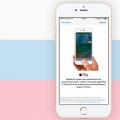 NFC iPhone va tegishli muammolar haqida
NFC iPhone va tegishli muammolar haqida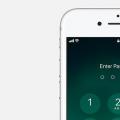 Agar parolingizni unutgan bo'lsangiz, iPhone qulfini qanday ochish mumkin?
Agar parolingizni unutgan bo'lsangiz, iPhone qulfini qanday ochish mumkin? IPhone-da batareya davrlari sonini qanday tekshirish mumkin Batareya davrlari nima
IPhone-da batareya davrlari sonini qanday tekshirish mumkin Batareya davrlari nima